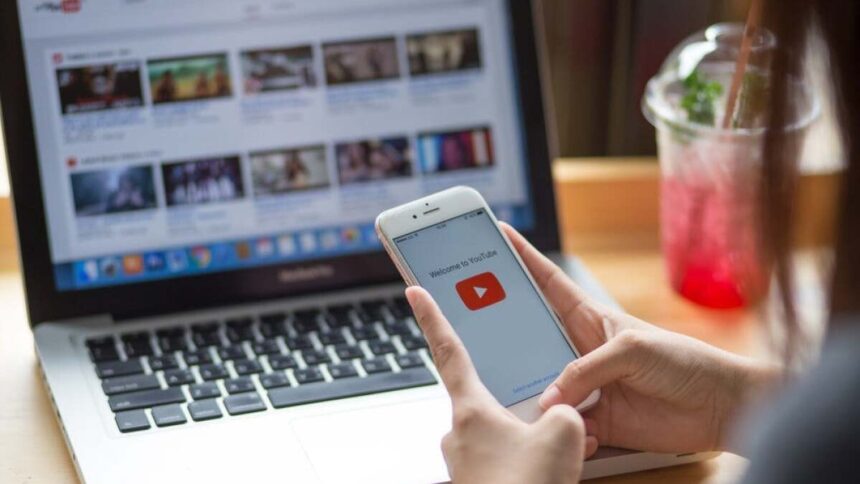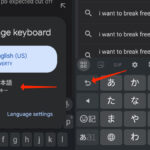Comme de nombreuses applications de réseaux sociaux conçues pour vous captiver, Google utilise ce qu’il sait sur vous, y compris votre historique de visionnage YouTube, pour vous servir un flux interminable de contenus supposés susciter votre intérêt. Si vous avez des heures à consacrer à des vidéos de comédie ou de mignons animaux, cela peut aller.
Mais imaginons que vous ayez recherché quelque chose que vous aimeriez garder privé, et que l’algorithme commence maintenant à vous recommander beaucoup de contenus sur ce sujet. Ou encore que vous ayez dû regarder une vidéo pour l’école ou le travail, et que les vidéos qui vous intéressent réellement soient noyées par quelque chose d’extrêmement ennuyeux.
Bonne nouvelle : vous pouvez supprimer tout ou une partie de votre historique de visionnage YouTube pour mieux curer votre flux de vidéos recommandées. Voici pourquoi vous devriez le faire régulièrement – et comment le faire en quelques étapes rapides.
Pourquoi vous devriez supprimer votre historique de visionnage YouTube
Comme nous l’avons dit, vous pouvez utiliser votre historique de visionnage pour obtenir des recommandations plus pertinentes de YouTube. Bien sûr, l’avantage ici va au-delà de la curation de votre flux. Votre historique YouTube donne à Google un aperçu de vos habitudes et de vos intérêts, et le supprimer limite une source de données de plus pour eux – bien qu’il supprime automatiquement tout ce qui a plus de 3 mois, 18 mois ou 36 mois selon vos préférences de compte.
Vous pourriez également supprimer votre historique de visionnage si vous avez des choses à cacher aux autres personnes ayant accès à votre compte, bien qu’une alternative consiste à protéger par mot de passe toutes vos activités Google.
Enfin, si vous utilisez YouTube principalement en recherchant des sujets ou des vidéos spécifiques, les recommandations de l’algorithme peuvent ne pas affecter du tout votre expérience utilisateur. Mais supprimer des thèmes non pertinents peut protéger un peu votre vie privée et vous éviter l’embarras de voir d’autres utilisateurs afficher des résultats que vous préféreriez qu’ils ne voient pas.
Comment supprimer votre historique YouTube
Il existe plusieurs moyens de gérer votre activité de visionnage YouTube. Une option consiste à aller directement sur YouTube.com et à sélectionner Historique dans la barre latérale gauche. Assurez-vous que le bouton radio Historique de visionnage est sélectionné dans la barre latérale droite, sous le type d’historique.
Votre historique de visionnage apparaît au centre de l’écran, trié par jour et commençant par le contenu le plus récent. Il suffit de survoler la vidéo et de cliquer sur le X pour la retirer de votre historique.
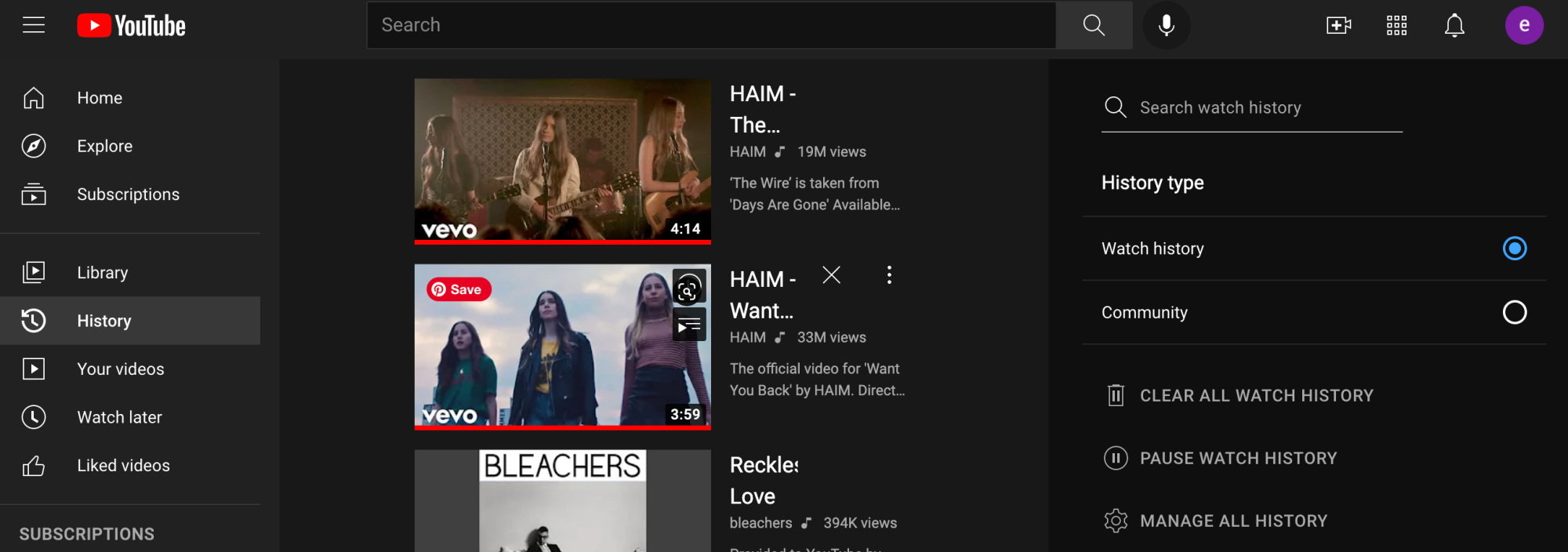
Crédit : Emily Long
Vous pouvez rechercher dans votre historique des vidéos spécifiques que vous souhaitez supprimer dans la barre latérale droite. Vous pouvez également effacer l’ensemble de votre historique de visionnage ou le mettre en pause temporairement, ce qui empêchera simplement tout ce que vous regardez d’apparaître dans votre historique jusqu’à ce que vous le réactiviez.
Une autre façon d’accéder aux paramètres de votre historique YouTube est de vous rendre sur myactivity.google.com, où vous pouvez également ajuster les paramètres de l’historique des recherches Google et les informations de localisation enregistrées. Cliquez sur Historique YouTube > Gérer l’historique pour voir et modifier votre historique vidéo.
Enfin, vous pouvez modifier votre historique de visionnage dans l’application mobile YouTube. Pour supprimer des vidéos individuelles, cliquez sur l’icône Bibliothèque en bas de l’écran, puis sur l’icône Historique. Pour retirer une vidéo, touchez les trois points verticaux à côté du titre et sélectionnez Supprimer de l’historique de visionnage. Alternativement, touchez votre icône de profil dans le coin supérieur droit et allez dans Paramètres > Historique & confidentialité > Gérer toute l’activité.
Lorsque vous supprimez des vidéos individuelles ou effacez l’ensemble de votre historique, les modifications seront synchronisées sur les appareils connectés à votre compte Google.